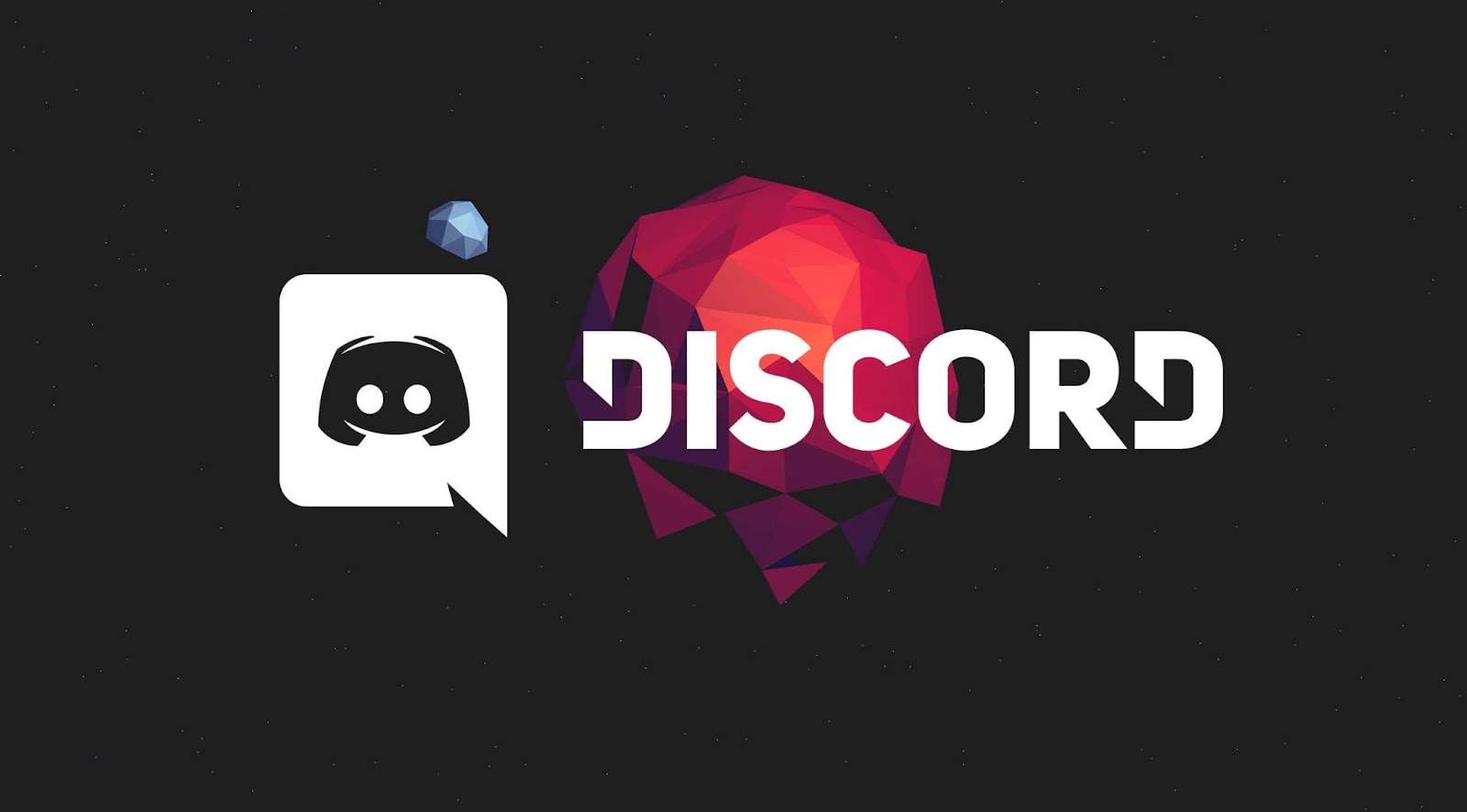
Как убрать автозапуск Discord на Windows
- Отключение через Дискорд
- Отключение через диспетчер задач
- Выключаем через параметры Windows 10
- Отмена автозапуска через CCleaner
- Как включить автозапуск Discord
Сразу после установки Discord попадает в список программ автозагрузки, то есть тех приложений, которые запускаются автоматически сразу после включения компьютера. В этом руководстве мы расскажем, как выключить автозапуск Дискорда на Windows и убрать из него лишние приложения, оптимизировав включение устройства.
Отключение через Дискорд
Первый и самый простой способ отключения автозагрузки Discord – непосредственно через настройки приложения. Чтобы сделать это, выполните следующее:
- Откройте Настройки. Для этого нажмите на иконку шестеренки рядом с именем профиля и иконками микрофона и наушников.
- Найдите раздел Настройки Windows в списке настроек.
- Найдите опцию Открыть Discord и отключите ее.
Готово! После этого Discord не будет открываться после включения компьютера.
В этом же меню можно сделать так, чтобы Discord запускался после включения компьютера в свернутом режиме в трее. В таком случае открывать приложение самостоятельно не придется, но при этом оно не будет мешать при запуске устройства. Для этого необходимо включить опцию Запускать свернутым.
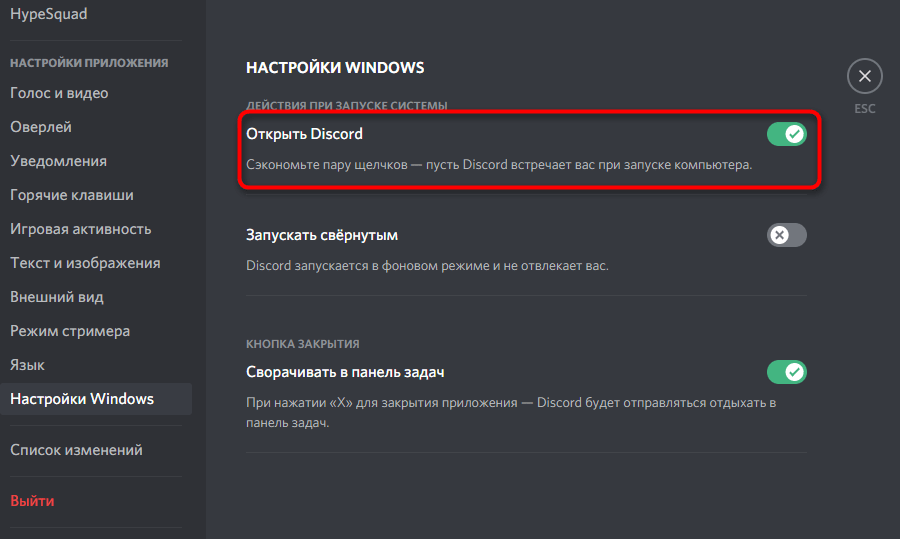
Отключение через диспетчер задач
Ещё один способ убрать автозапуск Discord – диспетчер задач. Чтобы отключить запуск приложения после включения компьютера, сделайте следующее:
- Откройте Диспетчер задач с помощью сочетания горячих клавиш Ctrl+Shift+Esc. Сделать это можно также через Поиск Windows или с помощью клавиш Ctrl+Alt+Delete.
- Среди вкладок в верхней части окна найдите вкладку Автозагрузка.
- В списке программ найдите Discord.
- Нажмите на него правой кнопкой мыши и выберите опцию Отключить.
Готово! После выполнения этих действий мессенджер не будет запускаться после включения компьютера. В этом же меню можно отключить автоматический запуск и других программ.
Этот способ отключения автозапуска один из самых простых, однако при его использовании может возникнуть серьезная проблема. Иногда у игроков не получается найти в списке программ Discord, хотя он и запускается вместе с компьютером.
В таком случае следует поискать в списке программу с названием Update от разработчика GitHub – иногда Discord может отображаться в диспетчере именно под таким названием. Программа с таким названием отвечает за обновление программы. Поэтому, если перед запуском Discord ищет обновления, в Диспетчере задач программа вероятнее всего будет называться именно Update.
Чтобы убедиться, что программа действительно является Discord, нажмите на неё правой кнопкой мыши и выберите опцию Открыть расположение файла. Если после этого открылась папка с файлами Discord – смело отключайте программу.
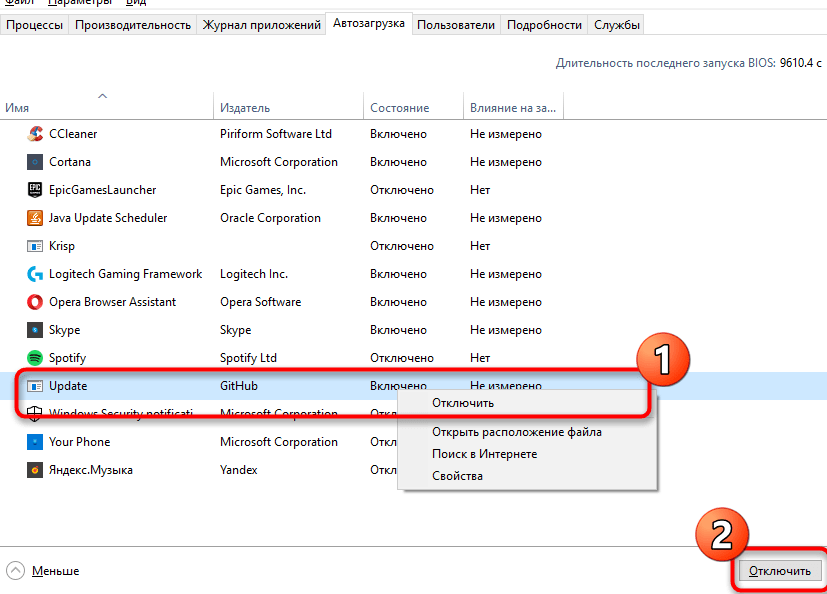
Выключаем через параметры Windows 10
Настроить параметры автозагрузки и отключить запуск Discord вместе с компьютером можно и с помощью Параметров Windows. Для этого выполните следующие действия:
- Откройте меню Пуск с помощью кнопки Windows в левом нижнем углу экрана или на клавиатуре.
- Откройте Параметры.
- Выберите раздел Приложения.
- В левой части экрана найдите раздел Автозагрузка.
- Найдите Discord среди прочих программ и отключите его автозагрузку.
Готово! После этого Discord перестанет запускаться вместе с включением компьютера.
Как и в предыдущем случае, при отключении автозагрузки через Диспетчер задач, в списке может не быть программы с названием Discord. Вместо этого ищите приложение Update от разработчика GitHub и отключайте его. Почему происходит так и у Discord появляется такое название, мы подробно описали в предыдущем разделе статьи.
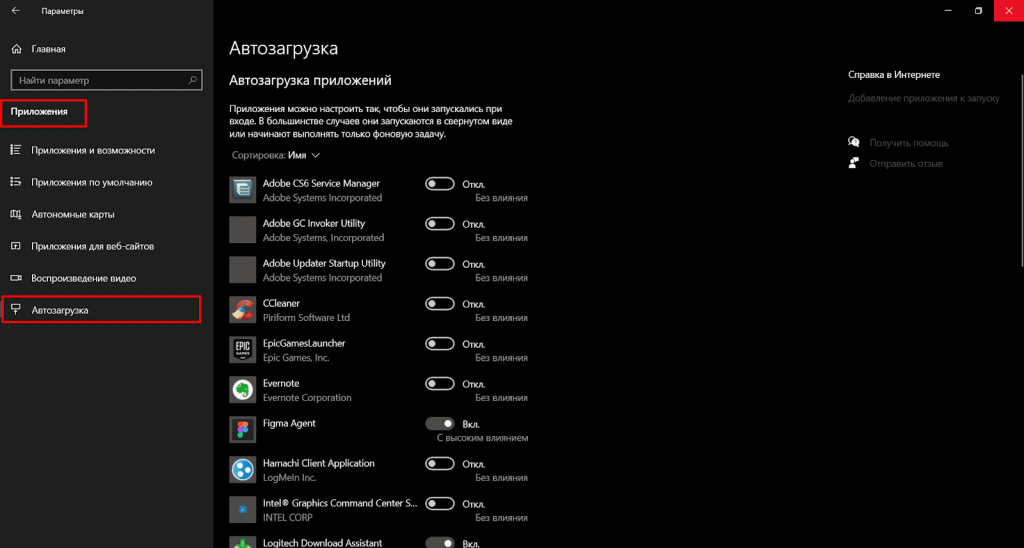
Отмена автозапуска через CCleaner
Отключить автозапуск приложений можно не только с помощью встроенных функций компьютера или программы, но и через сторонний софт – например, CCleaner или другие утилиты для оптимизации и очистки компьютера.
Преимущество такого способа в том, что сторонний софт позволяет не только отключить автозапуск конкретной программы, но и оптимизировать включение компьютера и операционной системы.
Важно! На сегодняшний день официальная версия CCleaner не работает на территории российского региона.
- Запустите CCleaner.
- В левой части окна выберите раздел Инструменты.
- В левой части окна выберите раздел Запуск в списке
- В списке программ найдите Discord, нажмите на него и в правой части окна нажмите на кнопку Отключить.
Готово! После этого Discord не будет запускаться вместе с включением компьютера.
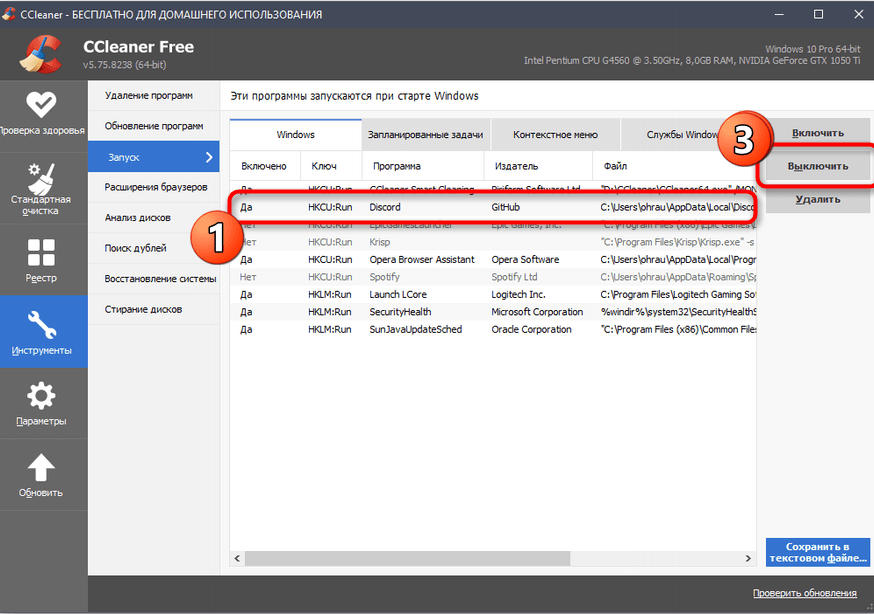
Как включить автозапуск Discord
Чтобы Discord в автозагрузку, необходимо проделать описанные выше действия, однако вместо отключения опции выбирать ее включение.
Существуют случаи, когда даже после включения автозагрузки Discord не запускается после включения компьютера. Такое может случиться, если ранее Вы пытались изменить файлы программы в реестре. В результате в нём возникает ошибка, которая не позволяет Discord создавать новые записи.
В таком случае необходимо переустановить Discord, предварительно полностью удалив его с устройства. Скачайте установщик Discord с официального сайта, запустите его и следуйте инструкции. Повторная установка принудительно добавить программу в автозагрузку.
Если даже полная переустановка не помогла решить проблему, попробуйте исправить имеющиеся в реестре ошибки с помощью стороннего софта.






 @Saitamaisbald
@Saitamaisbald 